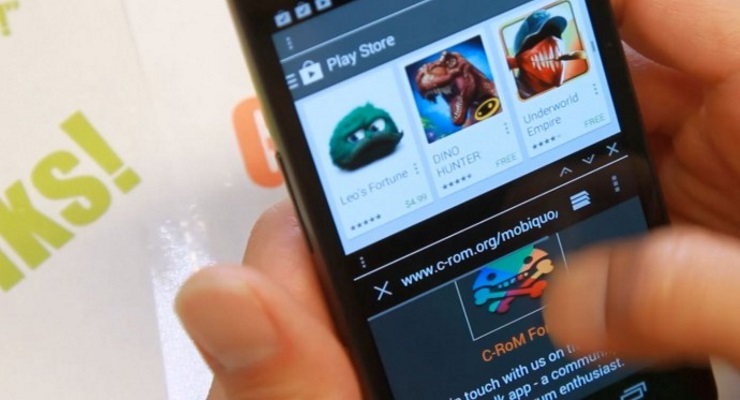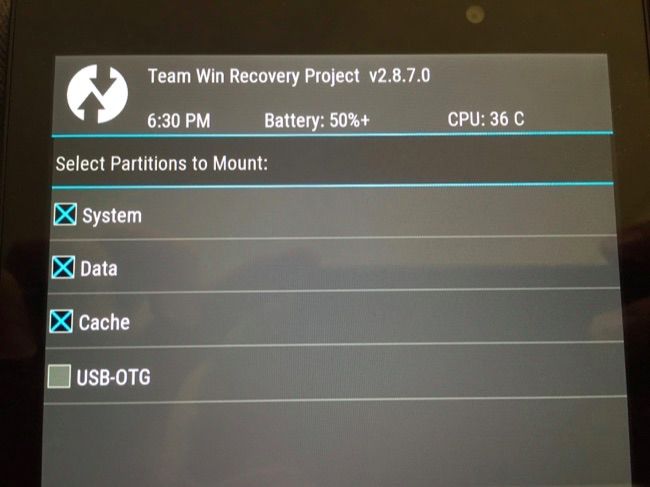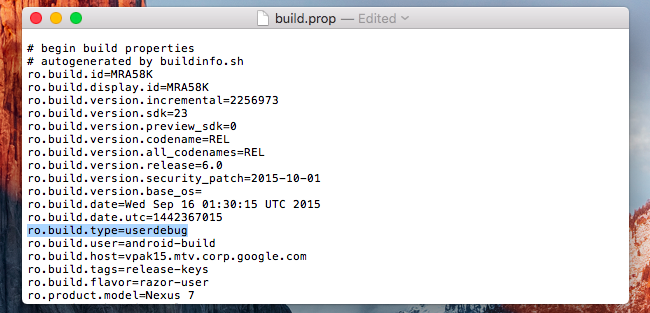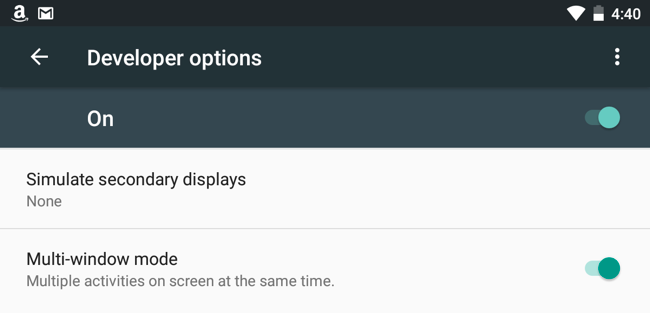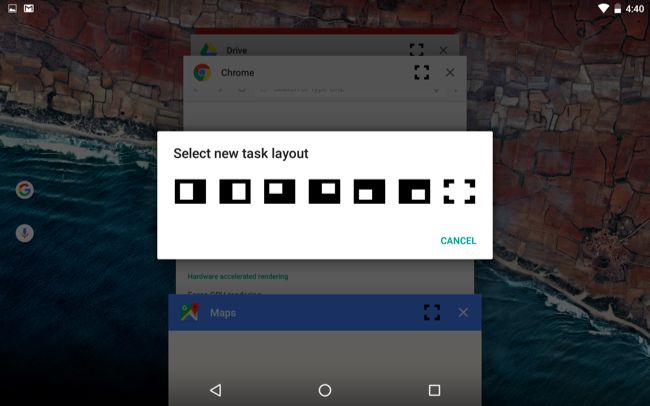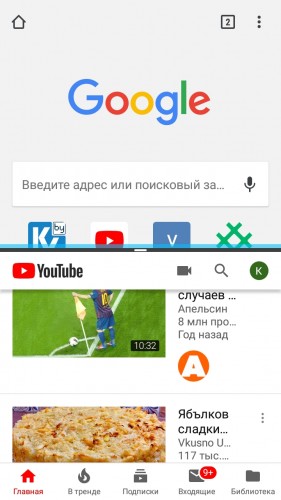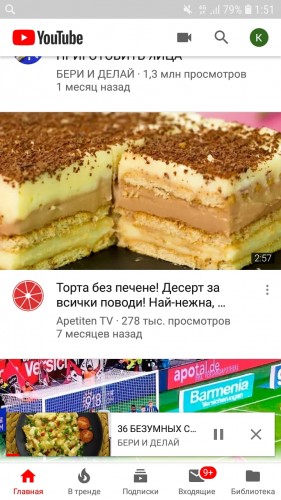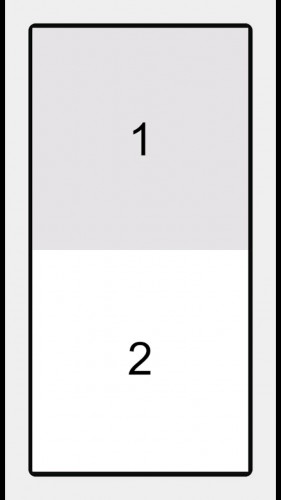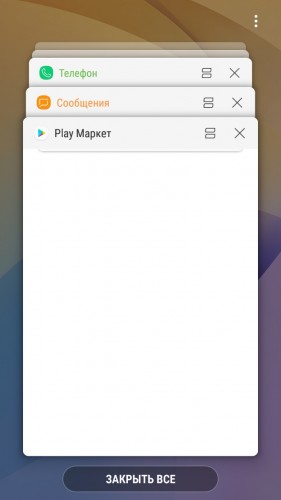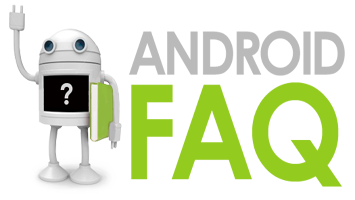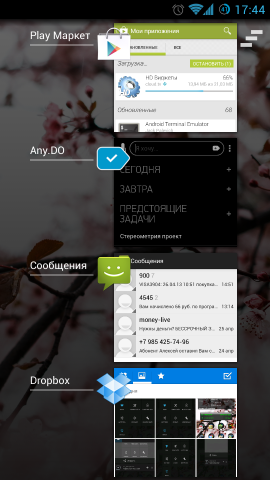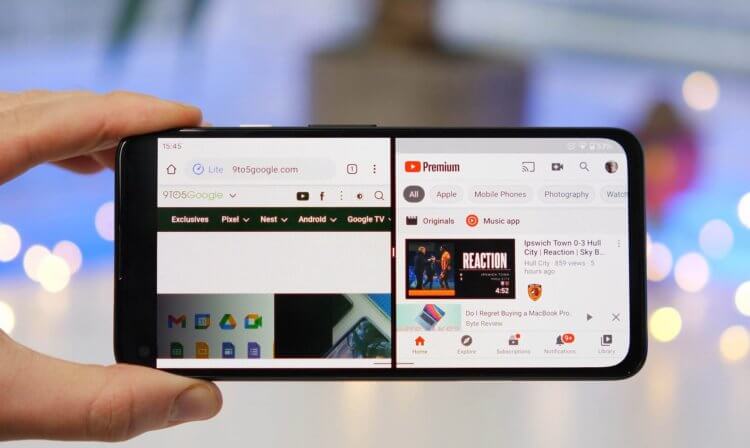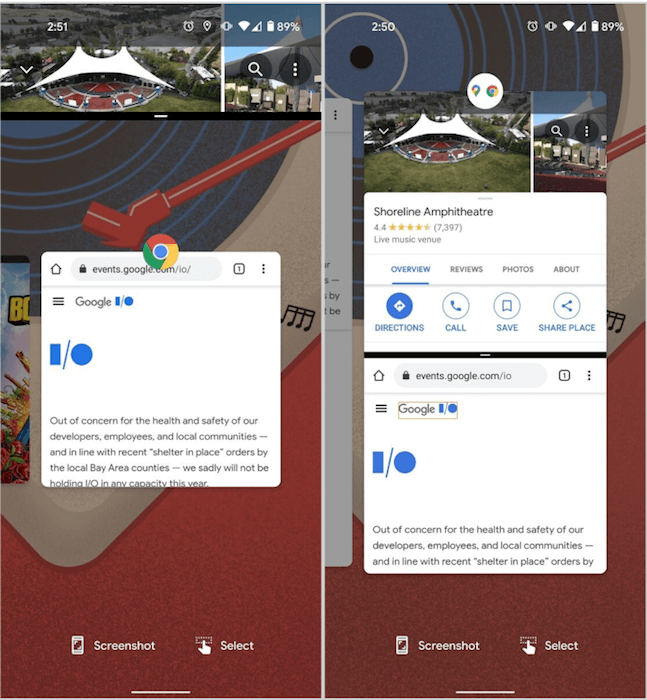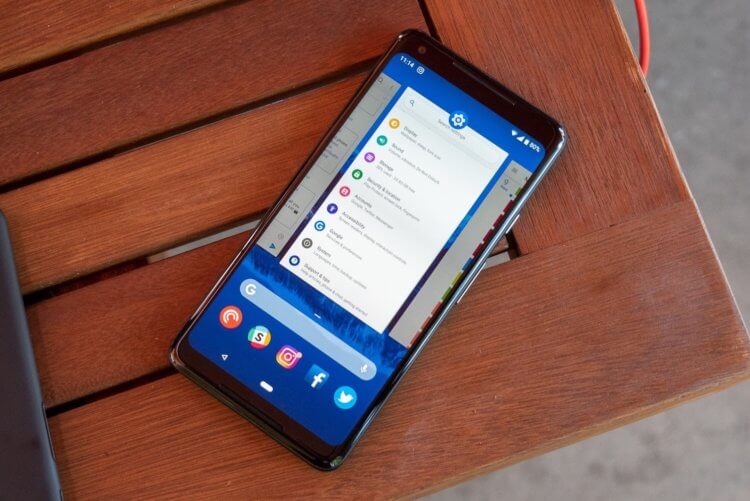- Как активировать в Android режим многооконности?
- Изучаем многозадачность в Android-смартфонах
- Разделение экрана
- Картинка в картинке
- Split Screen Launcher
- Переключение приложений
- Многозадачность Андроид
- Как Google изменит многозадачность в Android 12
- Что нового будет в Android 12
- Split Screen в многозадачности
Как активировать в Android режим многооконности?
В Android 6.0 спрятана экспериментальная опция, позволяющая использовать режим многооконности. Активировать ее относительно сложно, но если сделать все правильно, никаких трудностей с этим не должно возникнуть. В отличие от аналогичной функции на смартфонах Samsung, она работает со всеми приложениями.
Для того, чтобы на Android 6.0 появилась опция многооконности, нужно всего лишь отредактировать файл build.prop, указав в нем, что вы пользуетесь сборкой userdebug, а не user. Это можно сделать с помощью компьютера и кастомного рекавери, а если на устройстве получен root-доступ — обычным текстовым редактором.
1. Установите на устройство кастомное рекавери (например, TWRP). Для этого скачайте и установите ADB из Android SDK. Затем скачайте образ рекавери для своего устройства, переименуйте его в twrp.img и поместите папку ADB.
2. Подключите смартфон к компьютеру USB-кабелем, откройте командную строку и выполните три команды:
adb reboot bootloader
fastboot flash recovery twrp.img
fastboot reboot
3. Выключите смартфон и зайдите в рекавери нажатием определенного сочетания клавиш (как правило, кнопка питания и кнопки прибавления и убавления громкости).
4. В рекавери выберите раздел Mounts и поставьте крестик напротив System.
5. Подключите смартфон к компьютеру кабелем и на компьютере в командной строке задайте следующую команду:
adb pull /system/build.prop
6. На компьютер скачается файл build.prop. Откройте его в блокноте и замените строку «ro.build.type=user» на «ro.build.type=userdebug»
7. Загрузите файл build.prop обратно на смартфон, задав в командной строке команду:
adb push build.prop /system/
8. Задайте еще три команды, которые нужны для того, чтобы сторонние приложения не могли модифицировать build.prop:
adb shell
cd system
chmod 644 build.prop
9. Перезагрузите смартфон и активируйте многооконность в настройках для разработчиков.
На смартфонах с root-доступом отредактировать файл build.prop намного проще. Это можно сделать специальным приложением Build Prop Editor или с помощью текстового редактора, встроенного в файловый менеджер вроде Root Explorer или X-Plore. Файл расположен по адресу /system/build.prop, и в нем нужно заменить строку «ro.build.type=user» на «ro.build.type=userdebug».
Как активировать многооконность?
1. Откройте в системные настройки, перейдите в раздел «Об устройстве» и несколько раз нажмите на номер сборки Android.
2. В настройках появится раздел для разработчиков. Зайдите в него — вы увидите переключатель, позволяющий активировать многооконность.
3. Откройте экран многозадачности долгим нажатием на кнопку домашней страницы (или на виртуальную кнопку). Вы увидите новый значок на миниатюрах страниц приложений. После нажатия на него система предложит выбрать расположение приложения: на половине, одной четвертой экрана или на всем экране. Когда открыто несколько приложений, пропорции их окон можно менять.
Скорее всего, в будущем Google откроет доступ к этой функции Android всем пользователям. Как полагаете, она нужна смартфонам и планшетам или совершенно бесполезна?
Источник
Изучаем многозадачность в Android-смартфонах
Когда мы пользуемся ноутбуками или компьютерами, то многозадачность является чем-то обыденным. Регулярно запускается достаточно большое количество сервисов, программ, открываются очередные вкладки браузера. А вот со смартфонами дела обстоят иначе. Как правило, на мобильном устройстве мы используем какое-то одно приложение, а затем переходим к следующему. При этом с многозадачностью на Android не все так просто, так как существуют способы, позволяющие обойти ограничение системы. Об этом и поговорим в данной статье.
Разделение экрана
Многие пользователи Android-смартфонов даже не догадываются, что их гаджеты способны делить экран пополам. И это действительно очень удобно, когда нужно, например, одновременно общаться в мессенджере и читать статью. В одной части дисплея будет находиться статья, в другой – приложение. Благодаря этому становится намного проще работать с документами, копируя или редактируя текст. И больше не нужно каждый раз «прыгать» между окнами, что отнимало много времени и нервов.
Активировать разделение экрана очень и очень просто. Достаточно открыть панель навигации с активными приложениями (как правило, это «квадрат»), а потом нажать и удерживать на той задаче, которую хочется вывести на верхнюю часть разделенного дисплея. Остается выбрать второе приложение. Оно размещается уже внизу. Некоторые смартфоны позволяют мгновенно поменять местами задачи.
Если рассматривать некоторые смартфоны с ОС Android 9.0, то там все завязано на жестах. Поэтому действовать следует следующим образом. Делаем свайп вверх до самого края. Вы увидите открытые программы. Выбираете одну из них, а уже дальше нажимаете на «Разделить экран» или что-то в этом духе. Теперь нажимаем на второе приложение и наслаждаемся! Также есть возможность управлять разделителем, чтобы дать определенной программе больше места на дисплее.
Картинка в картинке
Пользователи YouTube могли заметить, что во время поиска любимого блогера или канала появляется небольшое окошко в нижней части экрана с уже включенным видео. Нечто похожее предлагают и многие другие приложения с видеоконтентом. Называется данный режим «Картинка в картинке». Если его активировать, то есть возможность одновременно пользоваться смартфоном и смотреть ролики или фильмы в плавающем окне. Необходимо лишь использовать кнопку «Домой», чтобы наслаждаться данным режимом. Конечно же, приложения должны поддерживать эту функцию. В определенных случаях придется насильно активировать режим через настройки программы.
Split Screen Launcher
При помощи лаунчеров сегодня можно изменить свой смартфон до неузнаваемости. А при помощи Split Screen Launcher у вас получится разделить экран на две части по горизонтали. Тут можно привести вот такой пример. Вы регулярно пользуетесь двумя-тремя приложениями. Данный лаунчер предлагает воспользоваться специальными ярлыками, которые располагаются на главном экране.
В таком ярлыке размещается пара приложение. Вот они и запускаются на дисплее. Одна программа оказывается снизу, другая сверху. Сейчас лаунчер можно загрузить совершенно бесплатно, а его исходный код находится в открытом доступе. В общем, если вы не хотите сильно заморачиваться с разделением дисплея на несколько частей, но такой режим вам интересен, то обязательно стоит попробовать такой вариант многозадачности.
Нечто похожее предлагает Floating Apps Free, но там больше речь идет о плавающих окнах с ограниченными возможностями. При этом главный плюс этой программы – одновременное открытие большого количества задач. В результате мы получаем нечто похожее на Windows для компьютеров. Окна с легкостью перемещаются на экране с возможностью изменения их размеров. Как уже отмечалось, есть тут и определенные ограничения. К примеру, программа поддерживает только конкретные приложения (их около 40).
Переключение приложений
Есть и максимально легкий вариант многозадачности, который позволяет относительно быстро переключаться между открытыми приложениями. Разработчики внедрили его в Android Nougat (7.0), а также он присутствует и в более новых версиях. Подобная вариация переключения используется в определенных фирменных оболочках.
Во многих случаях достаточно нажать навигационную кнопку «Последние» или «Недавние». Есть вероятность, что нажать придется несколько раз. Мы попадаем в меню с недавно запущенными приложениями. Они отображаются в виде страниц. В Android 9.0 такая функция открывается с помощью свайпа снизу вверх и до середины дисплея. А находить конкретное приложение уже нужно при помощи свайпов в разные стороны.
Стоит также попробовать альтернативный вариант в виде сторонних программ из Google Play, которые пригодятся для моментально переключения между приложениями. Нужно обязательно отметить Floating Bar V40. Это полноценный «плавающий» бар с восемью вкладками. Так, вкладка «Веб-сайт» дает возможность сохранять отдельные интернет-страницы, а затем мгновенно переключаться между ними. Либо же вкладка «Инструменты» с разнообразными режимами и функциями. В «Программах» можно быстро переходит от одного приложения к другому. И все это буквально под рукой в виде маленькой панели на экране!
Схожие возможности предлагает и Edge Action с многофункциональной боковой панелью. Нужно сделать обычный свайп, чтобы открыть панель с самыми востребованными приложениями и папками. На боковую панель вы сможете добавлять практически все. Программы, контакты, календарь, музыку, настройки, виртуальные кнопки и так далее. Дизайн приложения очень лаконичный и приятный, поэтому наверняка понравится многим.
Все это доказывает, что многозадачность на Android-смартфонах существует. Да, реализовано это не всегда идеально, а на некоторых устройствах работает по-разному. Но все-таки благодаря нашим советам вы сможете сэкономить время, силы и нервы, избавившись от постоянного сворачивания/открытия одних и тех же приложений. Пользуйтесь задачами одновременно, либо же предельно быстро переключайтесь между ними!
Читайте новости первыми в нашем Telegram-канале!
Подписывайтесь на наш канал в Яндекс.Дзен!
Источник
Многозадачность Андроид
Андроид — многозадачная операционная система, которая поддерживает одновременное выполнение нескольких процессов. Правда, от нее не стоит ожидать такой же параллельной работы приложений, как и на персональном компьютере. Многозадачность в мобильной операционной системе Андроид подчиняется множеству внутренних правил и коротко о них сказать можно следующее:
- После закрытия приложение продолжит выполняться “в фоне”, используя свою часть оперативной памяти. Это значит, что, например, скачивание файла в браузере не прервётся при выходе из него, а вкладки не станут перезагружаться при повторном открытии программы.
- Если оперативной памяти для фоновой задачи перестаёт хватать, то она “замораживается”, но при этом остаётся возможность перейти к программе ровно в том месте, в котором она была закрыта.
- Исключение составляют некоторые системные процессы и специальные приложения, которые всегда остаются в памяти и выполняются в фоне, пока пользователь не завершит их вручную (если это предусмотрено). Обычно такие программы проявляют себя в виде значка в панели уведомлений.
Переключаться между запущенными программами очень просто: в стандартном интерфейсе Андроид ОС и современных девайсах для этого предусмотрена отдельная кнопка. Она открывает список в виде миниатюр, по клику на которые открываются соответствующие программы. Чтобы окончательно закрыть ненужное приложение необходимо “смахнуть” плитку в сторону свайпом вправо или влево. Если же на вашем устройстве нет отдельной кнопки диспетчера приложений, то обычно эту функцию выполняет долгое нажатие на кнопку “Домой”.
Статьи по теме: Android FAQ
Источник
Как Google изменит многозадачность в Android 12
Многозадачность – это штука, которой ещё недавно (относительно, конечно) на мобильных устройствах в принципе не существовало. Об этом мало кто знает, но лет, наверное, 12 назад приложения не сохранялись в оперативной памяти смартфона и не позволяли переключаться между ними в реальном времени. То есть для того, чтобы перейти в новую программу, вам нужно было завершить все дела в предыдущей, потому что иначе вы рисковали потерять весь накопленный прогресс. С тех пор многое изменилось, но варианты развития многозадачности на Android по-прежнему остаются.
Многозадачность на Android станет лучше уже в этом году
С выходом Android 12 режим многозадачности претерпит некоторые изменения, направленные на улучшение работы с несколькими приложениями одновременно. По замыслу Google, он сможет демонстрировать в одной карточке две программы сразу, если они запущены в режиме Split Screen.
Что нового будет в Android 12
В Android 12 режим Split Screen не будет отключаться при переходе в меню многозадачности
Сдвоенная карточка приложений будет выглядеть так, как показано на скриншоте сверху. Это нужно для того, чтобы пользователи могли запускать сразу несколько пар приложений, а потом быстро между ними переключаться. Ведь нередко бывает так, что целесообразнее использовать сразу две программы, а не одну.
Несмотря на то что режим Split Screen, позволяющий запускать на экране смартфона два приложения сразу, они были несовместимы с многозадачностью. Из-за этого, если пользователь хотел переключиться на другую программу, он терял запущенную ранее пару и был вынужден формировать её заново. Это занимало больше времени и снижало продуктивность.
Впрочем, назвать желание Google допустить пары приложений к работе с многозадачностью сложно назвать настоящим откровением. Дело в том, что Samsung уже реализовала у себя в прошивке такой механизм, который по-простому назвала «Пары приложений». Благодаря им пользователи максимально эффективно используют большие экраны своих смартфонов, занимая их пространство не одним, а двумя программами, когда это действительно нужно.
Split Screen в многозадачности
Многозадачность на Android уже давно требует преобразований, но пока сложно сказать, каких именно
Однако одной только совместимости режима Split Screen с многозадачностью явно будет недостаточно. Ведь, помимо того, что иногда пользователям приходится запускать по два приложения, некоторые из них представляют наибольшую пользу только в паре с другим. То есть было бы здорово, если бы пары можно было запускать сразу по нажатию на специальные ярлыки на рабочем столе, не формируя их вручную. У Samsung такая штука тоже есть — она позволяет совмещать большинство штатных и сторонних приложений.
Правда, тут есть одна загвоздка, и она состоит в оптимизации приложений под режим Split Screen. Всё-таки без должной прорисовки некоторые программы становятся абсолютно бесполезными, если их запускать в паре с другими. Половинчатое пространство скрадывает их полезные свойства и не позволяет с удобством взаимодействовать с ними. Поэтому одного только желания Google увлечь пользователей настоящей многозадачностью дело не обойдётся.
Вспомните, как это реализовано у Apple. На iOS запускать в режиме Split Screen можно только некоторые приложения, потому что в Купертино понимают, что бездумное совмещение не принесёт пользователям никакой пользы. В связи с этим Google следует сделать так, чтобы разработчики заинтересовались адаптацией своих программ под режим парного использования и внесли в их интерфейс необходимые изменения.
Вообще, многозадачность на Android давно требует какого-то преобразования. Дело в том, что увеличение экранов современных смартфонов уже давно позволяет запускать на них несколько приложений разом, но Google и её партнёры из числа производителей до сих пор не придумали, как сделать это по-настоящему удобно. Просто, на мой взгляд, текущая реализация, которая предполагает деление экрана надвое, — это серьёзный компромисс, мешающий популярности многозадачности как таковой.
Источник